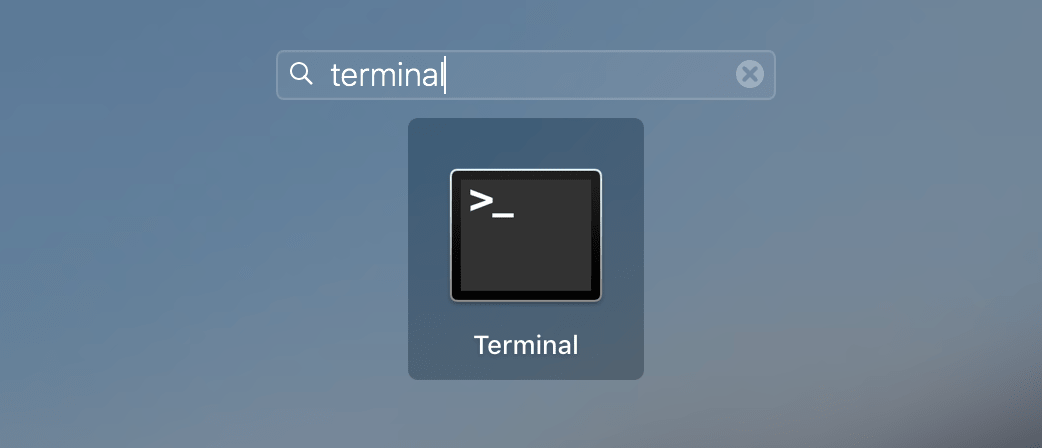Как полностью удалить Android Studio на Mac?
Недавно я загрузил Android Studio на свой Macbook Pro и каждый раз, когда открываю его, я перепутался с ним. Это дает мне ошибки плагина и несколько других ошибок. Мне нужно полностью удалить его с моего Mac. Я попытался удалить его с моего Mac, а затем установить снова, как если бы вы делали это в первый раз, но ничего не вышло, и теперь возникают те же проблемы.
Как мне удастся полностью удалить его и снова установить новый?
9 ответов
Выполните эти команды из терминала
rm -Rf /Applications/Android\ Studio.app
rm -Rf ~/Library/Preferences/AndroidStudio*
rm -Rf ~/Library/Preferences/com.google.android.*
rm -Rf ~/Library/Preferences/com.android.*
rm -Rf ~/Library/Application\ Support/AndroidStudio*
rm -Rf ~/Library/Logs/AndroidStudio*
rm -Rf ~/Library/Caches/AndroidStudio*
rm -Rf ~/.AndroidStudio*
Если вы хотите удалить все проекты:
rm -Rf ~/AndroidStudioProjects
Чтобы удалить файлы, связанные с Gradle (кэши и оболочки)
rm -Rf ~/.gradle
Используйте приведенную ниже команду для удаления всех виртуальных устройств Android(AVD) и *.keystore.
примечание: эта папка также используется другими Android IDE, поэтому, если вы все еще используете другую IDE, вы можете не захотеть удалять эту папку)
rm -Rf ~/.android
Чтобы удалить инструменты Android SDK
rm -Rf ~/Library/Android*
Эмулятор консоли Auth Token
rm -Rf ~/.emulator_console_auth_token
Спасибо за комментарий и улучшение этого ответа: @Eron Villarreal @randallmeadows @Christoph Zenger @Shan Xeeshi
Выполните следующие команды в терминале:
rm -Rf /Applications/Android\ Studio.app
rm -Rf ~/Library/Preferences/AndroidStudio*
rm -Rf ~/Library/Preferences/com.google.android.*
rm -Rf ~/Library/Preferences/com.android.*
rm -Rf ~/Library/Application\ Support/AndroidStudio*
rm -Rf ~/Library/Logs/AndroidStudio*
rm -Rf ~/Library/Caches/AndroidStudio*
rm -Rf ~/.AndroidStudio*
rm -Rf ~/.gradle
rm -Rf ~/.android
rm -Rf ~/Library/Android*
rm -Rf /usr/local/var/lib/android-sdk/
rm -Rf ~/.AndroidStudio*
Чтобы удалить все проекты:
rm -Rf ~/AndroidStudioProjects
Для тех, кто использует Android Studio 4.0 или выше на MacOS 10.15.1 или выше. Использование командной строки:
# Deletes the Android Studio application
# Note that this may be different depending on what you named the application as, or whether you downloaded the preview version
rm -Rf /Applications/Android\ Studio.app
# Delete All Android Studio related preferences
# The asterisk here should target all folders/files beginning with the string before it
rm -Rf ~/Library/Preferences/Google/AndroidStudio*
# Deletes the Android Studio's plist file
rm -Rf ~/Library/Preferences/com.google.android.*
# Deletes the Android Emulator's plist file
rm -Rf ~/Library/Preferences/com.android.*
# Deletes mainly plugins (or at least according to what mine (Edric) contains)
rm -Rf ~/Library/Application\ Support/Google/AndroidStudio*
# Deletes all logs that Android Studio outputs
rm -Rf ~/Library/Logs/Google/AndroidStudio*
# Deletes Android Studio's caches
rm -Rf ~/Library/Caches/Google/AndroidStudio*
# Deletes older versions of Android Studio
rm -Rf ~/.AndroidStudio*
Разница
Библиотека / Настройки /Google/ AndroidStudio *
Библиотека / Журналы /Google/ AndroidStudio *
Библиотека / Кеши /Google/ AndroidStudio *
Я также столкнулся с такой же проблемой на моем Macbook Pro. Я сделал эти очень простые шаги и недавно установил Android Studio.
** Ссылка содержит изображения, посмотрите, если возникли какие-либо проблемы.
Эти очень простые шаги могут решить вашу проблему.
- Тип "Command + опция + пробел"
- Типа "Android Studio"
- Нажмите кнопку "+" под окном поиска.
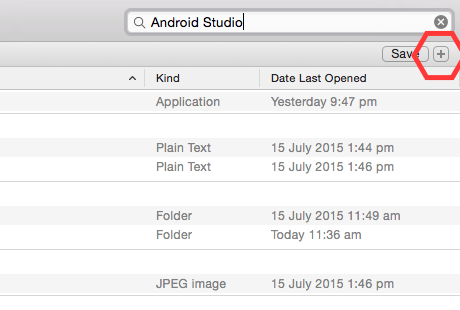
- Появится новая строка "Вид" - "любой", нажмите "вид" -> "Другие" -> найдите "системный файл" и выберите его, поставив галочку.! И нажмите ОК.
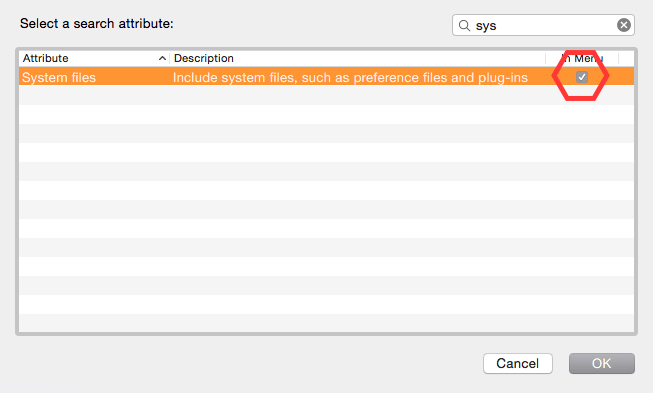
- Затем выберите "включены" из выпадающего меню!
- Затем вы получаете много системных файлов, которые необходимо удалить, чтобы завершить полную деинсталляцию любого приложения.
- Нажмите "команда +A", чтобы выбрать все файлы, и посмотрите, как удалить файл, также включены некоторые видеофайлы. И нажмите "команда + Удалить"
- Очистите свой мусор. Готово
Вы также можете удалить файл Gradle, если вы не используете Gradle где-либо еще:
rm -Rfv ~/.gradle/
потому что папка.gradle содержит кешированные артефакты, которые больше не нужны.
Некоторые из файлов, перечисленных по отдельности Саймоном, также можно найти с помощью чего-то вроде следующей команды, но с некоторой дополнительной уверенностью в тщательности и без опрометчивости использования rm -rf с подстановочными знаками:
find ~ \
-path ~/Library/Caches/Metadata/Safari -prune -o \
-iname \*android\*studio\* -print -prune
Также не забудьте о SDK, который теперь отделен от приложения, и ~/.gradle/ (см. Ответ Виджая).
Как мы все знаем, мы не можем просто перетащить приложение Android Studio в корзину. Причина в том, что в этом случае приложения оставляют свои служебные файлы на вашем Mac. Чтобы удалить Android Studio сразу со всеми его служебными файлами, используйте командную строку Терминала.
Следуйте инструкциям ниже:
rm -Rf / Приложения / Android \ Studio.app
rm -Rf ~ / Библиотека / Настройки / AndroidStudio*
rm -Rf ~ / Library / Preferences / com.google.android.*
rm -Rf ~ / Библиотека / Настройки / com.android. *
rm -Rf ~ / Библиотека / Приложение \ Поддержка / AndroidStudio*
rm -Rf ~ / Библиотека / Журналы / AndroidStudio*
rm -Rf ~ / Библиотека / Кеши / AndroidStudio*
rm -Rf ~ / .AndroidStudio*
rm -Rf ~ / AndroidStudioProjects
rm -Rf ~ / .gradle
rm -Rf ~ / .android
rm -Rf ~ / Библиотека / Android*
Это приведет к удалению всех связанных файлов, включая Android SDK.
Я случайно наткнулся на еще один каталог, который следует удалить (в моей системе была дата апреля 2021 года):
rm -Rf ~/Library/Application\ Support/Android\ Open\ Source\ Project*
... и с благодарностью Hu1buerger из https://gist.github.com/talal/25d6b05b6969c2a8459b2b3abb86481f
rm -Rf ~/Library/Application\ Support/JetBrains*
У меня macOS 12.1 x86_64, оболочка zsh 5.8 (x86_64-apple-darwin21.0)
Решено интерактивной командой.
Терминал просит подтвердить удаление
yили же
n
Примечание. Различные команды запуска входа в терминал предоставляют возможность поиска и удаления различных файлов. Итак, я выполнил оба трех следующих способа
Без судо
С судо
sudo find / -name "*android*" -ok rm -Rf {} \;
Как корень
sudo su
find / -name "*android*" -ok rm -Rf {} \;
После этого, если вы используете Homebrew и
brew doctorвыдать какое-нибудь предупреждение, просто снова установите Homebrew
/bin/bash -c "$(curl -fsSL https://raw.githubusercontent.com/Homebrew/install/HEAD/install.sh)"